솔직히 말해서, 리눅스의 배터리 수명은 실망스러운 수준입니다. 최신 노트북에서 Windows 10을 사용할 때 배터리 사용 시간은 대략 6시간에서 10시간 정도입니다. 하지만 같은 PC에 리눅스를 설치하면 운이 좋아야 4~5시간 정도밖에 사용할 수 없습니다. 왜 이런 차이가 발생하는 걸까요? 이는 많은 리눅스 개발자들이 노트북 사용자들을 위한 최적화에 충분한 노력을 기울이지 않기 때문입니다. 물론, 일부 개발자들은 약간의 설정을 추가하거나 이 글에서 소개할 소프트웨어를 사용하여 배터리 수명을 개선하려 하지만, 대부분의 주류 리눅스 운영 체제는 배터리 성능이 그다지 좋지 않습니다.
참고: 이 글의 마지막에 있는 비디오 튜토리얼을 시청하려면 아래로 스크롤하세요.
이 글에서는 리눅스 노트북에서 배터리 수명을 늘리는 가장 효과적인 방법에 대해 알아보겠습니다. 시작해 볼까요!
TLP
리눅스 플랫폼에서 배터리 수명을 개선하기 위해 사용할 수 있는 첫 번째 소프트웨어는 TLP입니다. 설치 후, TLP는 자동으로 컴퓨터를 감지하고 배터리 사용량을 자동으로 조절하는 백그라운드 도구로 작동합니다. 대부분의 경우 모든 것이 자동으로 처리되기 때문에 사용자가 별도로 설정을 조정할 필요는 없습니다. 하지만 원한다면 특정 설정을 변경할 수도 있습니다.
TLP는 리눅스 노트북 사용자들 사이에서 매우 인기 있는 프로그램입니다. 특히 거의 모든 과정이 자동화되어 있기 때문에, 리눅스 운영 체제를 최대한 활용하려는 개발자들에게 유용합니다. 일반 사용자에게는 별도의 설정 변경이 필요하지 않습니다.
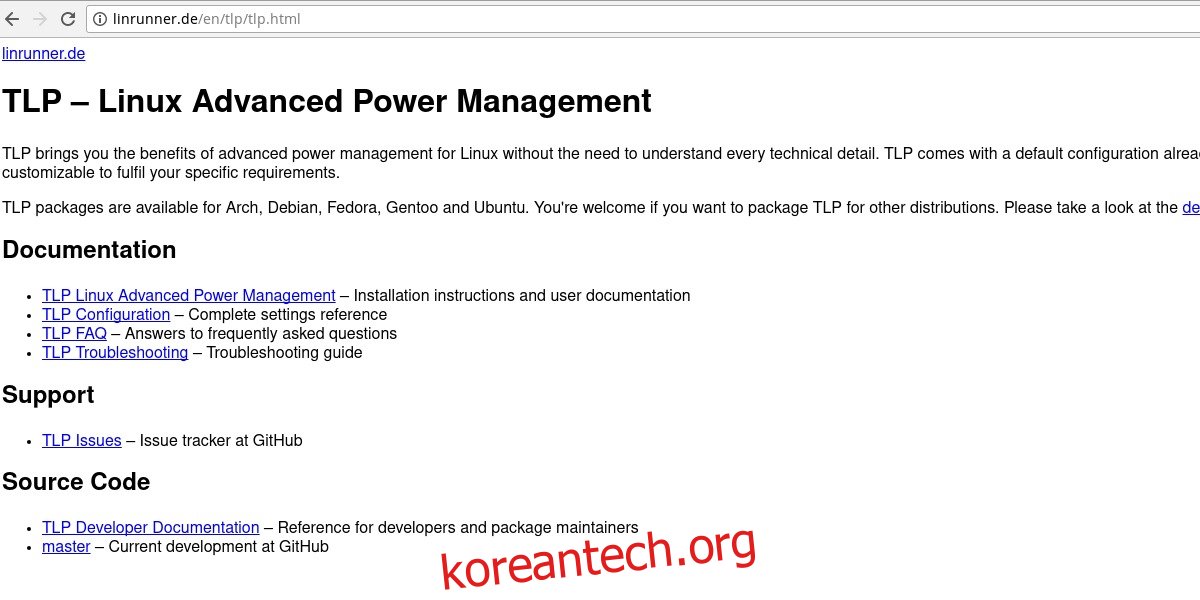
리눅스 PC에 TLP를 설치하려면 먼저 터미널 창을 엽니다. 그런 다음 사용 중인 운영 체제에 해당하는 명령어를 입력하세요.
우분투
sudo apt-get install tlp
아치 리눅스
sudo pacman -S tlp
페도라
sudo dnf install tlp
오픈수세
OpenSUSE는 자체 소프트웨어 페이지에 TLP를 제공합니다. 여기에서 “원클릭” 방식으로 설치할 수 있습니다.
기타
앞서 언급했듯이 TLP는 매우 인기 있는 프로그램입니다. 사용 중인 운영 체제가 위에 언급된 목록에 없을지라도, 설치할 수 있는 방법은 여전히 존재합니다. 일반적으로 사용되는 패키지 관리자를 열고 ‘TLP’라는 키워드로 검색해 보세요.
TLP 활성화
TLP 소프트웨어는 부팅 시 매우 쉽게 활성화할 수 있습니다. Ubuntu, Fedora, Arch Linux, OpenSUSE 또는 systemd를 사용하는 최신 리눅스 배포판 사용자는 TLP를 쉽게 활성화할 수 있습니다. 다음의 간단한 명령어를 통해 부팅 시 자동으로 로드되도록 설정할 수 있습니다.
sudo systemctl enable tlp
다음 명령어를 사용하면 TLP 서비스를 즉시 시작할 수 있습니다. 그렇지 않으면 재부팅이 필요합니다.
sudo systemctl start tlp
데비안 사용자(특히 systemd 없이 버전을 사용하는 경우)는 다른 방식으로 TLP를 시작하고 활성화해야 합니다. 설치 후, TLP는 자동으로 활성화되지만, 다음 명령 없이는 바로 시작되지 않습니다.
sudo tlp start
TLP가 완전히 활성화되면 리눅스에서 전력 사용량을 자동으로 관리합니다. 설정을 변경할 필요는 없지만, 변경하고 싶다면 터미널을 열고 `tlp –help`를 입력하세요. 그러면 프로그램이 전력 사용량을 관리하기 위한 다양한 옵션을 보여줍니다.
파워탑
TLP는 리눅스에서 배터리 수명을 자동으로 개선하지만, 배터리 수명이 왜 그렇게 좋지 않은지에 대한 근본적인 원인을 해결하지는 못합니다. 이 문제를 해결하기 위한 다른 방법이 있습니다. 이 문제를 해결할 수 있는 프로그램의 이름은 Powertop입니다. TLP와 마찬가지로 리눅스 노트북을 자동으로 스캔하여 배터리 수명을 개선할 수 있습니다. 하지만 TLP와 달리 리눅스 내에서 특정 전원 관리 도구를 활성화 및 비활성화하는 데 중점을 둡니다.
또한 Powertop은 사용자가 전력 소모의 원인을 정확히 파악할 수 있도록 브라우저 기능을 제공하여 필요한 조치를 취할 수 있도록 돕습니다. 설치 방법은 다음과 같습니다.
우분투
sudo apt install powertop
데비안
sudo apt-install powertop
아치 리눅스
아치 리눅스는 Powertop을 제공합니다. 하지만 다른 리눅스 운영 체제와는 달리, 아치 리눅스에서 Powertop이 작동하는 방식에 대한 자세한 설명이 필요합니다. 이 소프트웨어를 설치하려는 아치 리눅스 사용자는 이 페이지를 참조하는 것이 좋습니다. 다음 명령어를 사용하여 설치하세요.
pacman -S powertop
페도라
sudo dnf install powertop
오픈수세
OpenSUSE용으로 패키지된 대부분의 소프트웨어와 마찬가지로 Powertop에는 “원클릭” 설치 페이지가 있습니다. 여기에서 설치할 수 있습니다.
기타
Powertop의 소스 코드는 Github에서 확인할 수 있습니다. 이와 함께, 자세한 지침을 통해 소스 코드를 기반으로 다운로드하고 빌드하는 방법을 정확히 배울 수 있습니다. 사용 중인 리눅스 배포판에서 Powertop을 찾을 수 없다면 여기로 이동하세요.
Powertop 구성
Powertop은 강력한 도구입니다. “자동 조정” 기능을 사용하여 우수한 절전 프로필을 자동으로 구성할 수 있습니다. 이 기능은 자동으로 진행되며 모든 “GOOD” 설정을 활성화합니다. 예를 들어, WiFi 칩이 너무 많은 전력을 소비하면 배터리 소모가 증가합니다. 자동 조정 기능은 이를 진단하고 알려서 절전 기능을 켜줍니다.
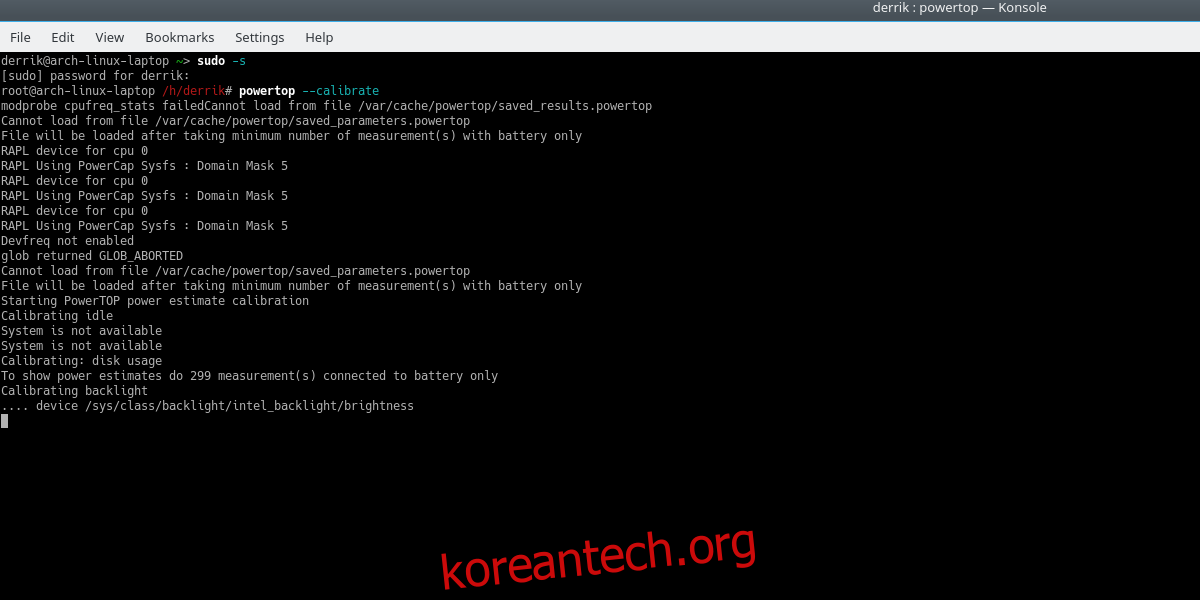
먼저 Powertop을 보정해야 합니다. 이는 프로그램이 제대로 작동하는 데 필요합니다.
sudo powertop --calibrate
이 보정 과정 동안 Powertop은 노트북의 작동 방식에 대한 많은 데이터를 수집합니다. 화면에 아무것도 표시되지 않거나 WiFi가 작동하지 않을 수 있습니다. 이는 Powertop이 조정하는 과정에서 발생하는 일시적인 현상입니다. Powertop이 모든 작업을 완료할 때까지 기다려주세요.
보정이 완료되면 자동 조정 프로세스를 시작합니다.
sudo powertop --auto-tune
마지막으로 systemd를 사용하여 시작할 때 이러한 자동 조정 설정을 활성화해야 합니다. 다음 명령어를 사용하여 nano 편집기를 열고 다음 내용을 붙여 넣으세요: `sudo nano /etc/systemd/system/powertop.service`
[Unit] Description=Powertop tunings [Service] ExecStart=/usr/bin/powertop --auto-tune RemainAfterExit=true [Install] WantedBy=multi-user.target
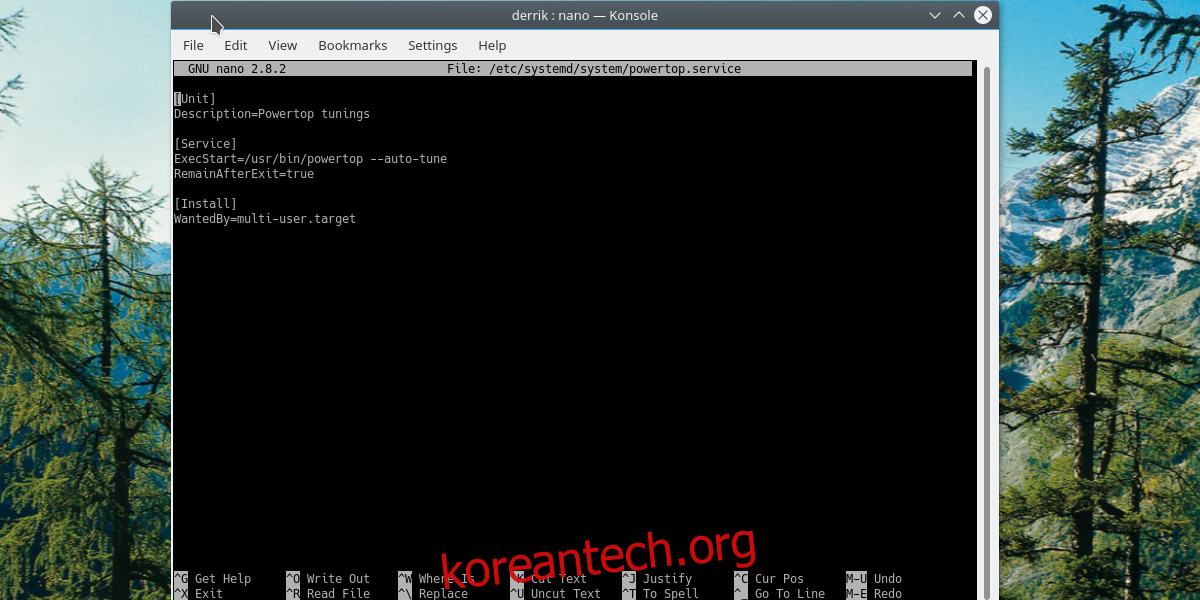
CTRL + O를 눌러 파일을 저장합니다. 그런 다음 다음 명령어를 사용하여 부팅 시 자동 조정을 활성화합니다.
sudo systemctl enable powertop.service
결론
리눅스의 배터리 수명은 특히 Windows 및 macOS와 같은 운영 체제와 비교했을 때 실망스러운 수준입니다. 이 때문에 많은 리눅스 사용자들이 불편함을 느낍니다. 다행히 TLP 및 Powertop과 같은 도구들을 활용하면 배터리 성능을 개선할 수 있습니다.